沒有了開始菜單,我們曾經熟悉的快速找到計算機的設置、打開控制面板,甚至開關機等的操作,似乎都變得十分艱難。好在Windows 8還有個“超級按鈕”,如果善用這個“超級按鈕”,它的確可以大大提高你的操作效率。

▲Windows 8超級按鈕
在Win8的“超級按鈕”上,我們可以進行搜索,非常精確而智能的搜索;可以實現從任何界面到“開始”屏幕的切換,有點兒類似於iPhone的Home鍵;另外一個最常用的就是“設置”,通過“設置”,我們可以實現基本的操作,比如關機、重啟,設置聲音大小、屏幕亮度、網絡狀態,再通過“更改電腦設置”又可以設置更多的個性化定制。
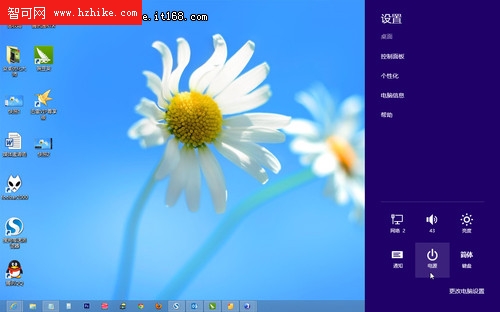
▲超級按鈕在不同的界面可能會有不同的設置哦~
所以,在不同的界面上,都應該去嘗試通過這個“超級按鈕”能夠做些什麼,在應用裡,在桌面上,比如說搜索,比如說設置,相信你會發現“超級按鈕”的強大所在。
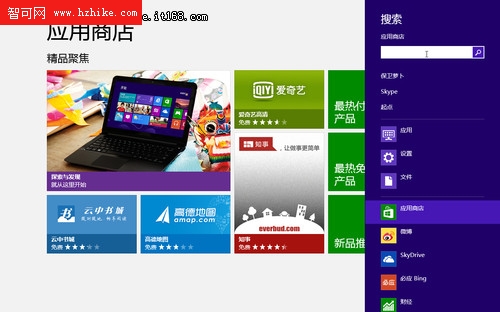
▲強大的搜索無處不在
如果你要把“超級按鈕”看做是“開始菜單”也未嘗不可,因為它已經可以做到一切,只是有些東西跳轉過來跳轉過去,或者是設置起來還是比較繁瑣而已。
所以,我們需要再找到另一個更加接近“開始菜單”的菜單——竊以為是位置上更像,都是在左下角。這就是我們將要說到的“快速菜單”,打開的方式有以下兩種:
1、快捷鍵 Win + X
2、鼠標操作,將鼠標移動到Win8屏幕的左下角,然後按下鼠標右鍵(觸控屏對應操作請嘗試用手指按住一兩秒時間)
廬山面目,就是這貨:

▲Win8快速菜單(點擊查看大圖)
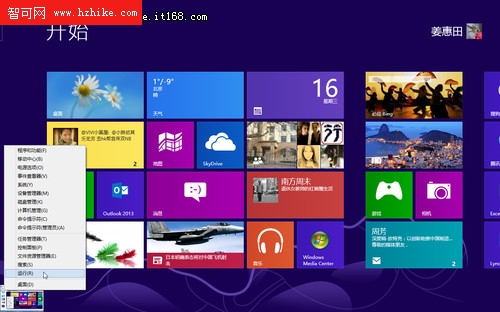
▲Win8快速菜單(點擊查看大圖)
怎麼樣?看上去似乎不少東西吧?基本的設置在這裡都能找到了。常用的控制面板、設備管理器、文件資源管理器、運行、磁盤管理等,都可以直接到達。
對於不少高手來說,掌握一些常用的快捷鍵操作是十分必要的,比如這個Win + X ,尤其是在Win8系統裡,有了快捷鍵的操作,可以讓我們更加得心應手。
沒有了開始菜單的Win8系統,只要逐漸習慣了,一樣會找到更加適合你的操作方式。改變不一定好,但也不一定不好,善於用心,開始菜單無處不在。